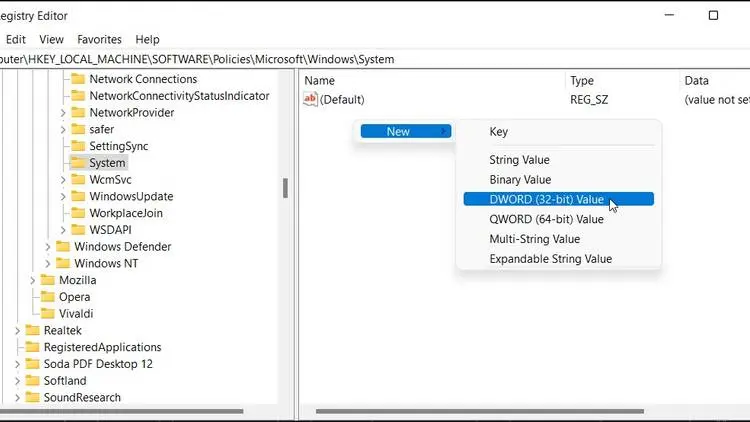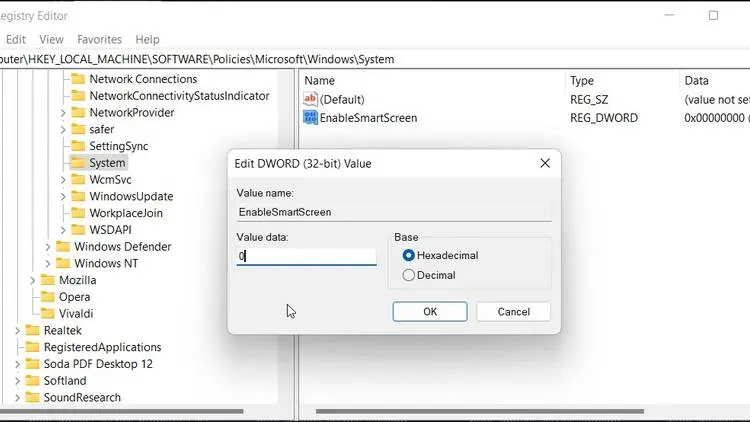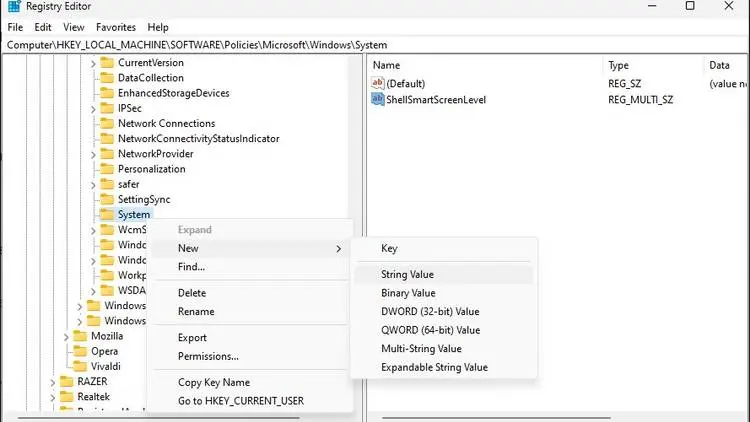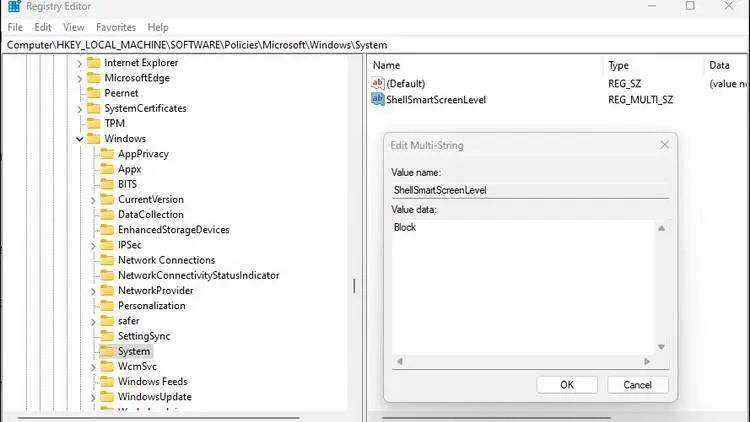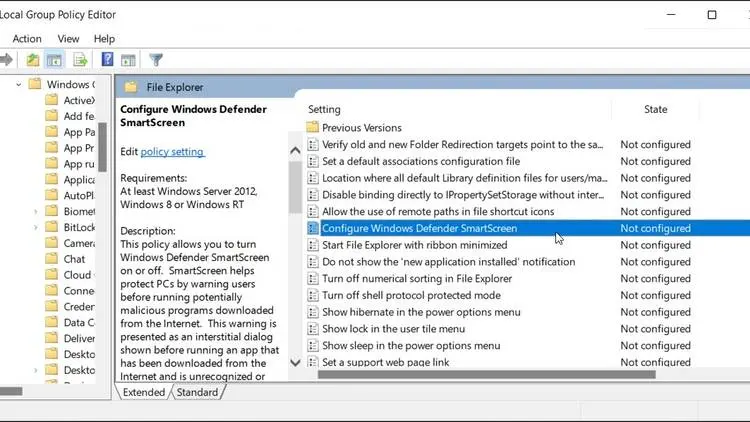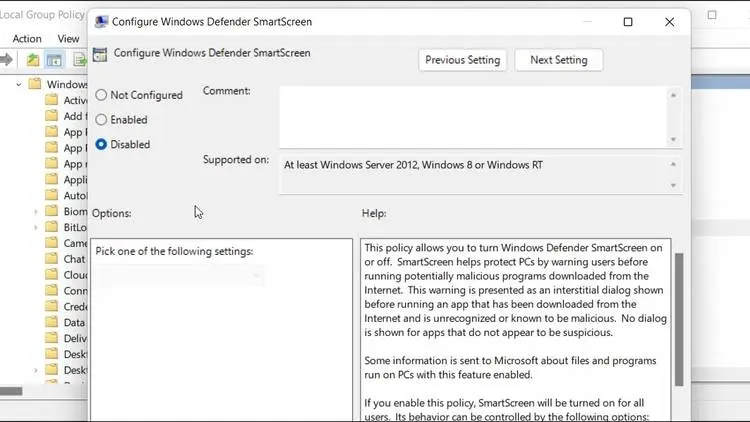یکی از قابلیتهای امنیتی آنتی ویروس اصلی Windows Defender در ویندوز ۱۱، قابلیتی به اسم SmartScreen است که با تهدیدات اینترنتی مقابله میکند. به عنوان مثال اگر برنامهی آلودهای را دانلود کرده باشید، قبل از آنکه سیستم شما را ویروسی کند، مسدود میشود.
معمولاً اسمارتاسکرین به درستی بدافزارها را شناسایی میکند ولیکن گاهی اوقات برنامههای سالم یا مشکوک را به اشتباه ویروس تشخیص میدهد و مشکلاتی ایجاد میکند. به علاوه برخی از کاربران ویندوز ۱۱ ترجیح میدهند که SmartScreen فعال نباشد. در ادامهی این مقاله آموزشی به نحوهی غیرفعال کردن SmartScreen در ویندوز ۱۱ میپردازیم که از طریق رجیستری ادیتور و همینطور ابزار مدیریت Group Policy Editor امکانپذیر است.
روش غیرفعال کردن SmartScreen از طریق رجیستری ادیتور
مراحل زیر را دنبال میکنید:
- کلید میانبر Win + R را بزنید تا پنجرهی Run باز شود.
- دستور regedit را وارد کنید.
- کلید Enter را فشار دهید.
- در صورت نمایش پیام UAC روی Yes کلیک کنید
- آدرس زیر را کپی کنید:
HKEY_LOCAL_MACHINE\SOFTWARE\Policies\Microsoft\Windows\System
- در نوار آدرس بالای رجیستری ادیتور پیست کنید و کلید Enter را بزنید.
- اگر در سمت راست مقداری به اسم EnableSmartScreen وجود ندارد، در فضای خالی راستکلیک کنید.
- گزینهی New و سپس DWORD (32-bit) Value را انتخاب کنید.
- نام مقدار جدید را EnableSmartScreen بگذارید.
- روی EnableSmartScreen دبلکلیک کنید.
- در کادر Value عدد 0 را وارد کنید.
- روی OK کلیک کنید.
- رجیستری ادیتور را ببندید.
- سیستم را ریستارت کنید.
به این ترتیب قابلیت امنیتی SmartScreen غیرفعال میشود. در صورت نیاز میتوانید مقدار دیگری در رجیستری ویندوز بسازید تا در صورت نمایش هشدار اسمارتاسکرین، گزینهای برای ادامه دادن و نادیده گرفتن هشدار وجود داشته باشد. مراحل کار به صورت زیر است:
- در مسیر اشاره شده روی فولدر System راستکلیک کنید.
- گزینهی New و سپس String Value را انتخاب کنید.
- نام مقداری که ایجاد شده را ShellSmartScreenLevel بگذارید.
- روی ShellSmartScreenLevel دبلکلیک کنید.
- در کادر Value data عبارت Warn را تایپ کنید تا فقط هشدار نمایش داده شود.
- برای مسدود کردن میتوانید عبارت Block را وارد کنید.
- روی OK کلیک کنید.
- رجیستری ادیتور را ببندید و سیستم را ریستارت کنید.
غیرفعال کردن فیلتر اسمارتاسکرین در ویندوز ۱۱ پرو و غیره
در نسخههای پرو، Education و Enterprise ویندوز ۱۱ میتوانید از ابزار مدیریتی Group Policy Editor استفاده کنید که کار کردن با آن سادهتر از تغییر دادن دستری رجیستری ویندوز به کمک Registry Editor است. البته میتوانید در نسخهی Home ویندوز نیز ابزار گروپ پالسی ادیتور را فعال کنید.
برای غیرفعال کردن فیلتر SmartScreen به کمک گروپ پالسی ادیتور مراحل زیر را طی کنید:
- کلید میانبر Win + R را بزنید.
- دستور gpedit.msc را وارد کنید.
- کلید Enter را فشار دهید.
- در پنجرهی باز شده مسیر زیر را در ستون کناری طی کنید:
Computer Configuration > Administrative Templates > Windows Components > File Explorer
- در سمت راست روی Configure Windows Defender SmartScreen policy دبلکلیک کنید.
- در پنجرهی باز شده گزینهی Disabled را انتخاب کنید.
- روی OK کلیک کنید.
- پنجرهی گروپ پالسی ادیتور را ببندید و سیستم را ریستارت کنید.
makeuseofاینتوتک